Версія Safari для iOS завжди була мобільним браузером. Це чудово для смартфонів, але не найкраще для планшета чи гібрида, як-от iPad. Тепер це виправлено в новому оновленні програмного забезпечення iPadOS.
Зміст
- Пов'язані:
- Перегляд, як на робочому столі
- Безліч нових комбінацій клавіш Safari на iPadOS
- Менеджер завантажень, який нарешті працює
-
Менші покращення панелі інструментів Safari
- Схожі повідомлення:
Пов'язані:
- Ці нові функції багатозадачності та UX в iPadOS підвищать вашу продуктивність
- Як перейменувати документи за допомогою програми Files на iOS 13 та iPadOS
- Де знаходиться Camera Roll в iOS 13 та iPadOS?
- Нова функція Safari Download Manager в iOS 13 зробить вас більш продуктивними
Apple внесла кілька значних змін у роботу Safari на iPadOS. Коротше кажучи, усі вони дають змогу переглядати веб-сторінки на вашому iPad набагато більше, ніж на робочому столі. Це велика справа, тому ось усі вдосконалення, на які ви можете очікувати.
Перегляд, як на робочому столі
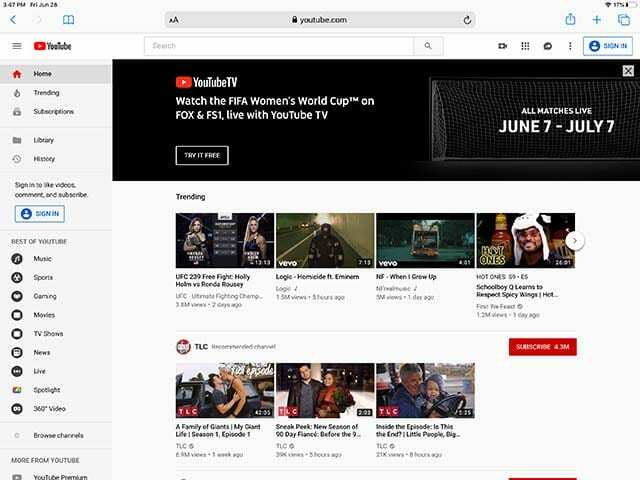
Safari на iPadOS не просто функціонуватиме як настільний браузер — він також буде виглядати як браузер для настільних комп’ютерів для сайтів, які ви відвідуєте.
Це тому, що Safari тепер ідентифікуватиме себе як настільний браузер для веб-серверів. По суті, це має означати, що кожен веб-сайт, який ви відвідуєте, автоматично показуватиме версію для комп’ютера, а не для мобільних пристроїв.
Це звучить як невелика і основна зміна — і це так. Але це означає зовсім інший досвід перегляду для користувачів.
По-перше, це усуває одну з перешкод для використання iPad як заміни комп’ютера. Відкрийте Gmail, Facebook або YouTube в iPadOS Safari, і ви побачите ті самі сайти, які були б, якби відкривали їх на Mac.
Apple оптимізувала свої введення в Safari для дотику. Це означає, що ви зможете отримати доступ до всіх елементів сайту за допомогою пальця, як за допомогою миші (а з новою функцією доступності в iPadOS ви дійсно можете використовувати мишу).
Нарешті, замість того, щоб явно «Запитувати веб-сайт для комп’ютерів», користувачі iPad зроблять навпаки, якщо захочуть.
Безліч нових комбінацій клавіш Safari на iPadOS
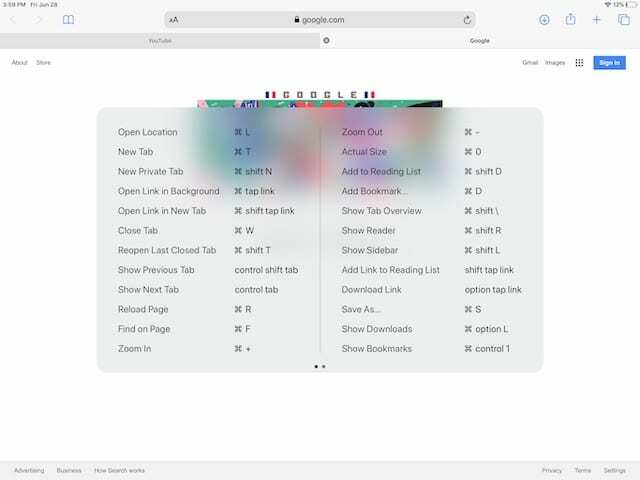
Досвідчені користувачі часто є великими шанувальниками комбінацій клавіш. І щоб пояснити той факт, що Safari на iPadOS по суті схожий на його аналог на macOS, Apple додала до програми низку комбінацій клавіш.
Поки у вас є зовнішня клавіатура, підключена до вашого iPad, ви зможете скористатися перевагами комбінацій клавіш. Це стосується власних смарт-клавіатур Apple, а також різних сторонніх розробників Bluetooth і дротових опцій.
Як і в macOS, комбінації клавіш дозволять користувачам легко переміщатися по веб-сторінках, отримувати доступ до певних функцій або просто відкривати нову вкладку дуже швидко. Деякі з них покладаються виключно на клавіші, а інші поєднують клавіші з натисканням на екран.
Хоча Apple каже, що в Safari на iPadOS є понад 30 комбінацій клавіш для використання, ось лише вибірка для початку.
- Нова приватна вкладка: Command + стрілка вгору + N
- Відкрити посилання у фоновому режимі: Command + Tap
- Використовуйте вибір для пошуку: Command + E
- Відкрити посилання в новому вікні: Command + Option + Tap
- Додати посилання до списку читання: Стрілка вгору + торкніться
- Відкрити посилання в новій вкладці: Command + стрілка вгору + Tap
- Вставити без форматування: Command + Shift + Option + V
- Закрити веб-перегляд у додаток: Command + W
- Збільшувати: Command + Plus
- Зменшення: Команда + Мінус
- Зберегти веб-сторінку: Command + S
- Переключити завантаження: Command + Option
- Завантажити файл з посилання: Параметр + Торкніться
Менеджер завантажень, який нарешті працює
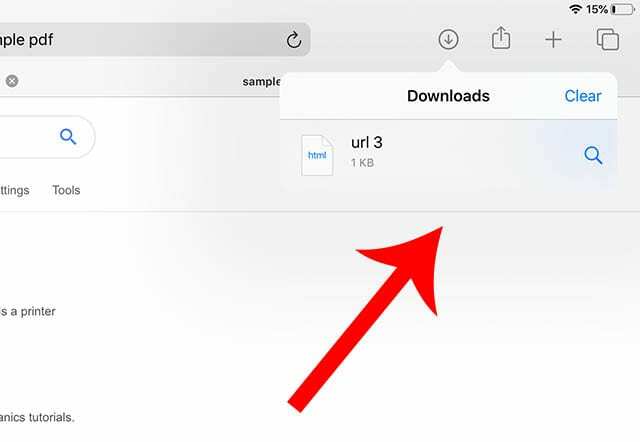
Відсутність менеджера завантажень і посередня підтримка локально збережених даних – це дві речі, які серйозно заважали iPad стати заміною ноутбуку. Це більше не так в iPadOS.
У Safari тепер є повноцінний менеджер завантажень. Ви знайдете його на панелі інструментів Safari. Якщо ви також є користувачем Mac, це буде виглядати смутно знайомим, що має сенс, оскільки це свого роду клон менеджера завантажень Safari для macOS.
- Нова функція Safari Download Manager в iOS 13 зробить вас більш продуктивними
На практиці менеджер означає, що ви можете простіше зберігати різні типи файлів на своєму iPad без необхідності працювати з аркушем спільного доступу. Просто завантажте файл, і він потрапить прямо в папку «Завантаження».
Натисніть на Менеджер завантажень, ви також можете побачити список ваших активних або останніх завантажень. Ви також можете скасувати більші завантаження, які виконуються, натиснувши значок X — якщо ви передумаєте, ви можете відновити їх, натиснувши піктограму оновлення.
За замовчуванням iPadOS надсилає файли в папку «Завантаження», яка насправді є просто папкою в iCloud Drive.
Але насправді ви можете редагувати, де потрапляють завантажені файли. Просто перейдіть у Налаштування —> Safari —> Завантаження, і ви побачите опцію збереження завантажених файлів «На моєму iPad». Звідси ви можете створити та редагувати нову папку, щоб зберегти завантаження.
Менші покращення панелі інструментів Safari
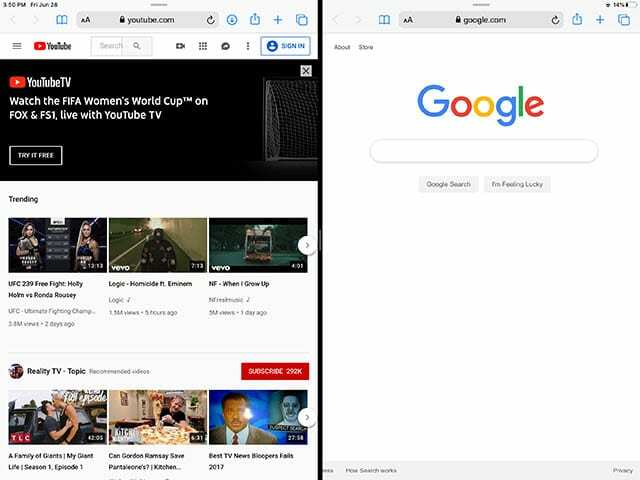
Попередні три покращення — це великі функції, які повинні дозволити iPad — і додатку Safari — стати набагато кращими для продуктивності. Але є й інші, менші удосконалення версії Safari для iPad.
Наприклад, панель інструментів Safari була дещо змінена з деякими зручними параметрами. У рядку URL-адреси є вищезгаданий значок диспетчера завантажень, а також текстовий значок, який дозволить налаштувати розмір тексту на веб-сайті.
Якщо ви часто завантажуєте фотографії на веб-сайти чи інші платформи за допомогою iPad, вам буде приємно знати що Safari тепер має вбудований параметр, який дозволяє користувачам змінювати розмір фотографій на малий, середній, великий або фактичний Розмір. Так, це те саме підменю, яке з’являється, коли ви надсилаєте зображення поштою.
Деякі вдосконалення не ґрунтуються виключно на Safari, але значно покращать те, як ви використовуєте браузер.
Про це постійно згадують iPadOS охоплення, але можливість мати два екземпляри однієї програми відкриті пліч-о-пліч є великою зміною. Для користувачів Safari це означає, що ви можете відкрити одне вікно Safari для Документів Google поруч із іншим вікном Safari з матеріалами дослідження. Це, по суті, новаторське для планшета.
Які основні функції iPadOS ви очікуєте?

Майк — вільний журналіст із Сан-Дієго, Каліфорнія.
Хоча він в основному висвітлює Apple і споживчі технології, він має попередній досвід написання публікацій про громадську безпеку, місцеве самоврядування та освіту для різних видань.
Він носив чимало капелюхів у сфері журналістики, включаючи письменника, редактора та дизайнера новин.